無線LAN(Wi-Fi)接続設定(Windows 8編)
事前確認
お使いの無線LANルーターのシールを見ながら設定してください。
※下図は「無線LANルーター」の一例です
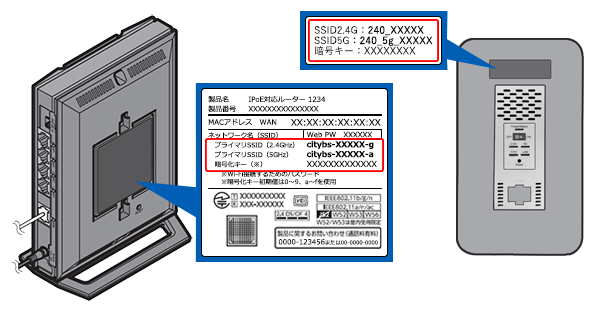
無線LANルーター本体(側面、底面など)に貼られたシールに接続に必要な情報「ネットワーク名(SSID)」「暗号化キー(PASS KEY)」が印字されています。
※シールが貼られていない場合などは、無線LANルーターの取扱説明書をご確認ください。
STEP 1
[スタート]画面から[デスクトップ]を押します。
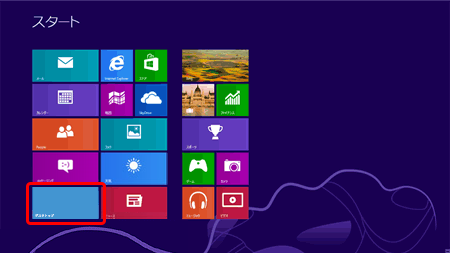
STEP 2
デスクトップ画面右下のタスクバーに表示されている[Wi-Fiアイコン]を押します。
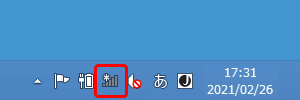
STEP 3
画面右側に現在受信している無線ネットワークの一覧が表示されます。
接続する[ネットワーク名(SSID)]を押します。
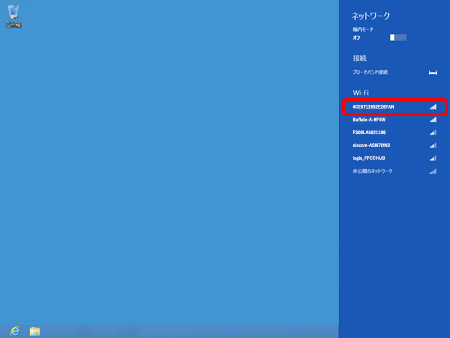
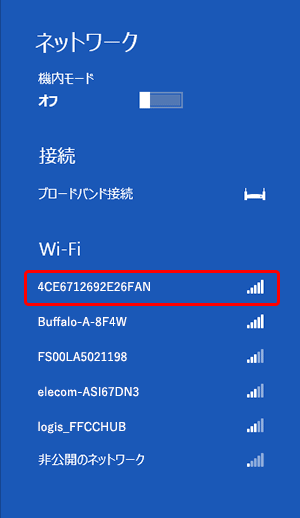
STEP 4
[自動的に接続]にチェックを入れ、[接続]を押します。
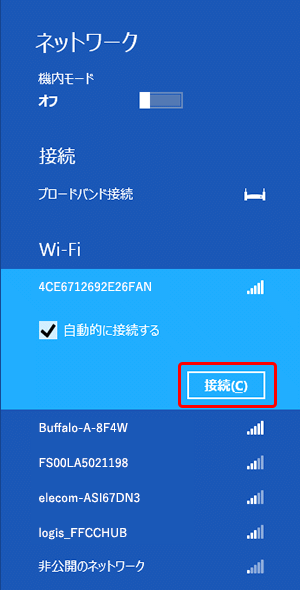
STEP 5
セキュリティーキー(暗号化キー)を入力し、[次へ(N)]を押します。
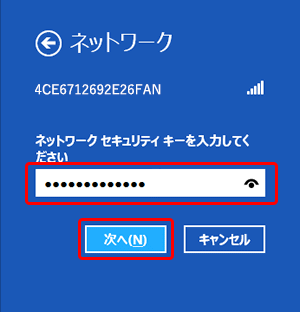
STEP 6
接続設定を行ったネットワーク名(SSID)の右側に[接続済み]と表示されます。
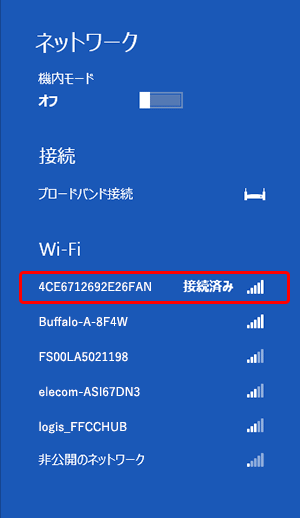
※接続に失敗した場合は、下記の手順で、一度接続した際に保存されていたネットワーク設定を削除してください。
- 通知領域(タスクトレイ)に表示されているワイヤレスネットワークのアイコンを押します。
- [接続するネットワーク名(SSID) ]を右クリックして、[この接続を削除する]を押します。
上記の手順が完了したら、STEP 1から接続し直してください。
以上で、無線LANの接続設定は完了です。